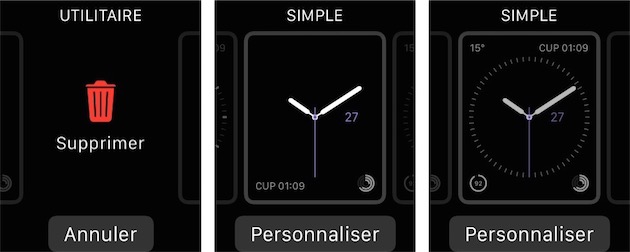Même si vous n’avez pas d’Apple Watch, vous savez sans doute qu’il suffit d’effectuer un « tap forcé » sur le cadran pour en changer : Apple y consacre une « visite guidée ». Ce que cette vidéo ne dit pas, c’est qu’il est possible de multiplier les cadrans d’un même type, ou bien de supprimer les cadrans par défaut.
Un bouton + réside à l’extrémité droite de la galerie de cadrans : il ne permet malheureusement pas de créer un cadran de toutes pièces, mais il permet au moins d’en créer un nouveau à partir des dix modèles fournis par Apple. Utilisez la couronne digitale pour choisir le style de cadran qui vous intéresse, puis tapez pour l’ajouter.

Vous pourrez alors le personnaliser comme n’importe quel autre cadran. Et s’il ne vous plaît pas, vous pourrez le supprimer en le balayant vers le haut, de la même manière que l’on ferme une app sur iPhone. Rien ne vous empêche d’ajouter plusieurs cadrans du même style, et de personnaliser chacun de manière différente, pour en changer selon les occasions.